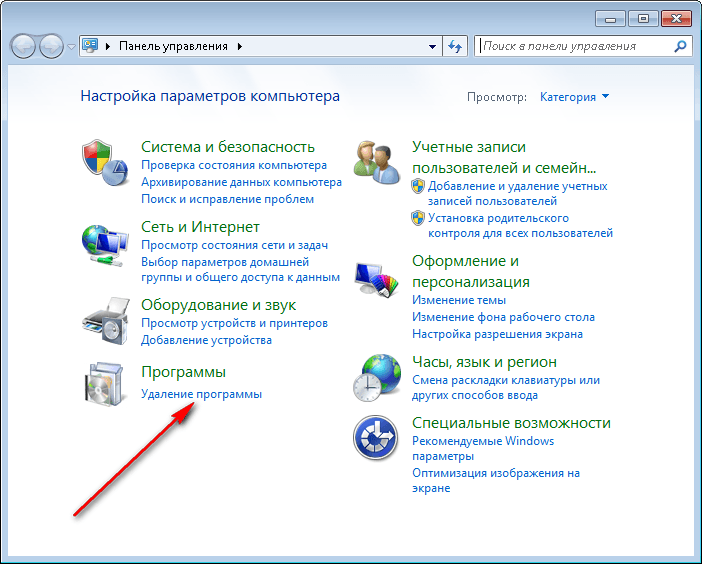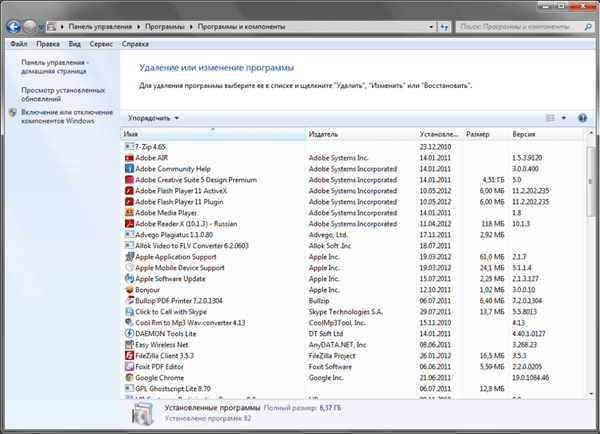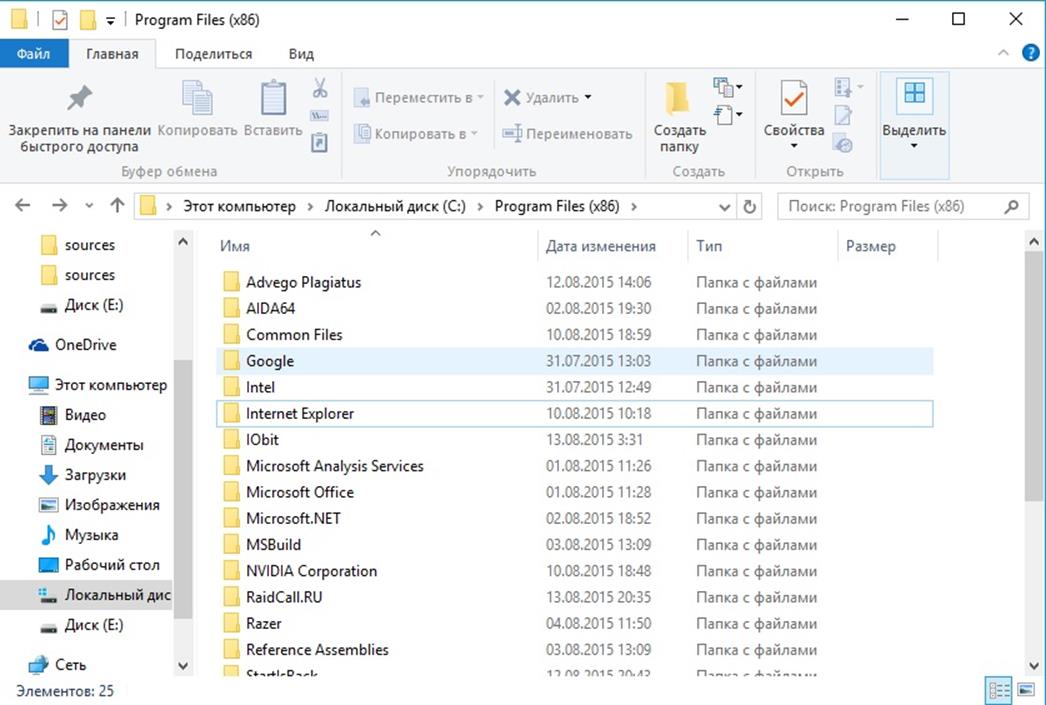Многие, начинающие пользователи не знают, как удалять программы. Я и сам, когда мне только-только купили компьютер, попросту удалял ярлык с рабочего стола, думая, что удалил программу или игру. На самом деле все не так. Поэтому, сегодня мы поговорим о том, как правильно удалять программы в Windows 7? На самом деле этот способ вполне подойдет для Windows 8 и Windows 10.
Запомнить нужно следующее, после установки и последующей работы программы, она оставляет различные данные, например в папках, а также в реестре. И сейчас мы узнаем, как все это удалять.
Способ 1
Удалять программ можно следующим образом. Открываем меню Пуск, нажимаем “Все программы” и там ищем то приложение, которое необходимо удалить. Отрываем папку с программой и ищем там файл Удалить,Uninstall, или Деинсталлировать и запускаем его.
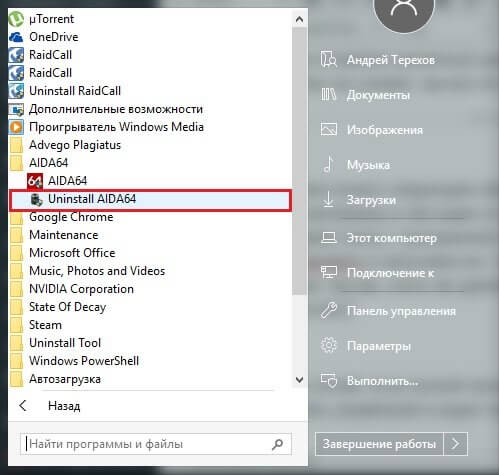 Способ конечно простой, но как по мне не эффективный, так как, опять же удаляется не все, поэтому рассмотрим следующие способы.
Способ конечно простой, но как по мне не эффективный, так как, опять же удаляется не все, поэтому рассмотрим следующие способы.
Способ 2
Этот способ на случай, если нужной программы в меню Пуск нет. Тогда, открываем панель управления и ищем там категорию Программы и компоненты.
Там находятся все программы, которые Вы сможете удалить. Просто выбираем нужную прогу и выше нажимаем удалить.
Способ 3
Способ немного похож на первый, нам необходимо зайти в системный диск или на тот диск, куда Вы устанавливали программу, зайти в папку Program Files и найти ту программу, которую нужно удалить. Открываем папку и снова ищем значок удалить или uninstall.
Это интересно: Как удалить приложения Windows 10
Все эти способы являются стандартными в Windows и я не рекомендую ими пользоваться, так как они не дают таких возможностей, как стороннее ПО, о котором мы сейчас поговорим.
Для начала я перечислю те утилиты, с помощью которых мы можем полностью удалить все ненужное с компьютера. Это Total Uninstall Pro, MyUninstaller, Absolute Uninstaller, Ashampoo Unistaller, Uninstall Tool,Advanced Uninstaller Pro.
Лично я пользуются Uninstall Tool и всем доволен, утилита способна удалить не только саму программу, но и остатки, находящиеся в реестре и различные папки, остающиеся в моих документах.
Сейчас я немного расскажу о ней. На всех я зацикливаться не буду, да и не все я пробовал, мне вполне достаточно Uninstall Tool.
Если Вы установили данную программу, то в появившемся окне мы сразу видим сами приложения, которые можно удалить. Ниже мы видим несколько вкладок: Приложения, Системные, Скрытые, Недавно установленные, Установить и следить. Думаю и так понятно, что здесь да как.
Нажав на любую программу, слева мы можем увидеть путь, по которому она установлена и некоторые данные о самой программе.
Удалять программы очень легко. Два раза нажимаем мышкой по нужной и удаляете. Когда она удалиться, появится окно: Удаление остатков программы, которая просканирует реестр и прочие папки на наличие остатков удаляемой программы. Нажимаем удалить.
Как видим способов много, но не все эффективны, поэтому советую пользоваться такими программами, как Uninstall Tool.
Скачать ее Вы сможете, перейдя по этой ссылке.